Metrohm 917 Coulometer Manuel utilisateur
PDF
Télécharger
Document
917 Coulometer Cours de maniement 8.917.8001FR Metrohm AG CH-9100 Herisau Suisse Téléphone : +41 71 353 85 85 Fax : +41 71 353 89 01 [email protected] www.metrohm.com 917 Coulometer Cours de maniement 8.917.8001FR 04/2017 Technical Communication Metrohm AG CH-9100 Herisau [email protected] La présente documentation est protégée par le droit d'auteur. Tous droits réservés. La présente documentation a été élaborée avec le plus grand soin. Cependant, des erreurs ne peuvent être totalement exclues. Veuillez communiquer vos remarques à ce sujet directement à l’adresse citée ci-dessus. Vous trouverez des documents dans d'autres langues à l'adresse http://documents.metrohm.com. ■■■■■■■■■■■■■■■■■■■■■■ Table des matières Table des matières 1 Introduction 1 1.1 Structure du cours de maniement ....................................... 1 1.2 Informations supplémentaires ............................................. 1 1.3 Conventions de représentation ........................................... 1 2 Installation 2.1 3 Installation et connexion de l'appareil ............................... 3 2.2 Ajustage de la cellule de titrage pour la coulométrie ....... 7 2.2.1 Insertion de la cellule de titrage ............................................... 7 2.2.2 Préparation de la cellule de titrage ........................................... 7 2.2.3 Montage du tube d'addition et d'aspiration ........................... 11 2.2.4 Cellule de titrage avec équipement d'aspiration (utilisation avec Dosino) .......................................................................... 12 2.2.5 Utilisation de la cellule de titrage avec le four Karl Fischer ...... 13 2.2.6 Utilisation de la cellule de titrage avec un passeur d'échantillons ....................................................................................... 14 2.2.7 Connecter des capteurs ......................................................... 15 2.3 Ajustage du flacon d'aspiration et à réactifs ................... 20 2.4 Connexion de la pompe ..................................................... 24 3 Mise sous tension et hors tension de l'appareil et sélection de la langue de dialogue 25 3.1 Mise sous tension et hors tension de l'appareil .............. 25 3.2 Sélection de la langue de dialogue ................................... 27 4 Bases du maniement 28 4.1 Écran tactile ........................................................................ 28 4.2 Éléments d'affichage et de commande ............................ 28 4.3 Affichage de l'état .............................................................. 30 4.4 Saisie de texte et de nombres ........................................... 31 5 Ajustage et configuration 34 5.1 Mettre les appareils et le matériel à disposition ............. 34 5.2 Configuration des données des réactifs ........................... 34 5.3 Configurer l'imprimante ..................................................... 35 ■■■■■■■■ III ■■■■■■■■■■■■■■■■■■■■■■ Table des matières 6 Réalisation de la détermination de la teneur en eau d'un échantillon 6.1 Créer une méthode de titrage ........................................... 37 6.2 Réalisation de la détermination de la teneur en eau ...... 41 7 Effectuer un titrage avec les fonctions avancées IV ■■■■■■■■ 46 7.1 Sauvegarder une détermination et le rapport PC/LIMS .. 46 7.2 Adapter les paramètres de titrage .................................... 48 7.3 Créer la table d'échantillons .............................................. 50 7.4 Effectuer des titrages avec une table d'échantillons ....... 52 8 Configuration de l'administration des utilisateurs Index 37 53 8.1 Création d'une liste d'utilisateurs ..................................... 53 8.2 Login automatique avec une clé USB ............................... 55 8.3 Login avec mot de passe ................................................... 57 61 ■■■■■■■■■■■■■■■■■■■■■■ Répertoire des figures Répertoire des figures Figure 1 Figure 2 Figure 3 Figure 4 Figure 5 Figure 6 Figure 7 Figure 8 Figure 9 Figure 10 Figure 11 Figure 12 Figure 13 Figure 14 Figure 15 Figure 16 Connecter le bloc d'alimentation ....................................................... 3 Adaptateur USB/RS-232 .................................................................... 4 Connecter le câble USB ..................................................................... 6 Insérer la cellule de titrage ................................................................. 7 Remplir le tube d'adsorption ............................................................. 8 Équiper la cellule de titrage ................................................................ 9 Monter le tube d'addition et d'aspiration ......................................... 11 Cellule de titrage avec dispositif d'aspiration .................................... 13 Connexion à distance 885 Compact Oven SC – Remote Box – 917 Coulometer ........................................................................................... 15 Dévisser le capuchon protecteur de l'électrode génératrice .............. 16 Visser le câble d'électrode à l'électrode génératrice ......................... 16 Connecter l'électrode génératrice .................................................... 17 Dévisser le capuchon protecteur de l'électrode indicatrice ................ 17 Visser le câble d'électrode sur l'électrode indicatrice ........................ 18 Connecter l'électrode indicatrice ...................................................... 18 Connecter les tuyaux PVC ................................................................ 24 ■■■■■■■■ V ■■■■■■■■■■■■■■■■■■■■■■ 1 Introduction 1 Introduction 1.1 Structure du cours de maniement Le présent cours de maniement décrit le mode d'installation et de première utilisation du 917 Coulometer. Il guide l'utilisateur pas à pas au fil des écrans de dialogue les plus importants en prenant pour exemple la détermination de la teneur en eau avec un standard d'eau. Il apporte, en outre, des informations sur les titrages avec des fonctions avancées et sur l'administration des utilisateurs. 1.2 Informations supplémentaires Vous trouverez les informations générales relatives au titrage coulométrique Karl Fischer dans la monographie « Water determination by Karl Fischer Titration » (Détermination de la teneur en eau par titrage Karl Fischer) sur www.metrohm.com (8.026.5011 DE ; 8.026.5013 EN). 1.3 Conventions de représentation Les symboles et mises en forme suivants peuvent être utilisés dans la présente documentation : Renvoi aux légendes des schémas Le premier nombre correspond au numéro de la figure, le second à l'élément de l'appareil dans la figure. Étape d'instruction Effectuez les étapes dans l'ordre indiqué. Méthode Texte d'une boîte de dialogue, Paramètre du logiciel Fichier ▶ Nouveau Menu ou ligne de menu [Suivant] Bouton ou touche AVERTISSEMENT Ce symbole indique un danger général pouvant provoquer des blessures éventuellement mortelles. ■■■■■■■■ 1 ■■■■■■■■■■■■■■■■■■■■■■ 1.3 Conventions de représentation AVERTISSEMENT Ce symbole met en garde contre un risque électrique. AVERTISSEMENT Ce symbole met en garde contre la chaleur ou les parties d'appareil chaudes. AVERTISSEMENT Ce symbole met en garde contre un risque biologique. ATTENTION Ce symbole indique un endommagement possible des appareils ou parties d'appareil. REMARQUE Ce symbole indique des informations et conseils supplémentaires. 2 ■■■■■■■■ ■■■■■■■■■■■■■■■■■■■■■■ 2 Installation 2 Installation 2.1 Installation et connexion de l'appareil Enficher le bloc d'alimentation Le 917 Coulometer possède un bloc d'alimentation externe pour l'alimentation électrique 24 V (CC). Celui-ci est relié à la prise d'alimentation secteur du Coulometer. AVERTISSEMENT Une tension secteur incorrecte peut endommager l'appareil. Exploiter l'appareil uniquement avec la tension secteur spécifiée. Pour ce faire, employer exclusivement le bloc d'alimentation fourni. Figure 1 Connecter le bloc d'alimentation Procédez de la façon suivante : 1 Relier la fiche du bloc d'alimentation externe à la prise d'alimentation secteur du Coulometer (voir Figure 1, page 3). ■■■■■■■■ 3 ■■■■■■■■■■■■■■■■■■■■■■ 2.1 Installation et connexion de l'appareil REMARQUE La fiche du bloc d'alimentation est protégée de toute extraction involontaire du câble par une protection de traction. Pour extraire la fiche, vous devrez tout d'abord retirer la douille extérieure de la fiche signalée par des flèches. 2 Relier le câble secteur au bloc d'alimentation externe du Coulometer et au secteur. ATTENTION Éteindre le Coulometer par le biais de l'interrupteur d'alimentation avant de couper l'arrivée de courant. Le non-respect de cette consigne peut entraîner la perte de données. Connecter une balance Les balances disposent en général d'une interface série RS-232. Pour connecter une balance, vous avez besoin d'un adaptateur USB/RS-232 (6.2148.050). Figure 2 Adaptateur USB/RS-232 Il est possible de connecter l'adaptateur USB/RS-232 directement au 917 Coulometer ou par le biais d'un hub USB. Connecter au connecteur RS-232 la prise 9 pôles du câble de connexion respectif de la balance. Pour sélectionner le bon câble de connexion, consultez le mode d'emploi de la balance. Les paramètres de l'interface RS-232 doivent être identiques sur l'appareil et sur la balance. Consulter à ce sujet le mode d'emploi de la balance. Le tableau suivant donne un aperçu général des balances pouvant être utilisées avec le 917 Coulometer et des câbles nécessaires pour la connexion à l'interface RS-232 : 4 ■■■■■■■■ ■■■■■■■■■■■■■■■■■■■■■■ 2 Installation Balance Câble AND ER, FR, FX avec interface RS-232 (OP-03) 6.2125.020 + 6.2125.010 Mettler AB, AG, PR (LC-RS9) Fourni avec la balance Mettler AM, PM, PE avec interface option 016 6.2146.020 + 6.2125.010 ou Mettler AJ, PJ avec interface option 018 Mettler AT prévoir en plus les éléments Mettler suivants : l'adaptateur ME 47473 et, soit le commutateur manuel ME 42500, soit le commutateur à pied ME 46278 6.2146.020 + 6.2125.010 prévoir en plus les éléments Mettler suivants : le commutateur manuel ME 42500 ou le commutateur à pied ME 46278 Mettler AX, MX, UMX, PG, AB-S, PB-S, XP, XS 6.2134.120 Mettler AE avec interface option 011 ou 012 6.2125.020 + 6.2125.010 prévoir en plus les éléments Mettler suivants : le commutateur manuel ME 42500 ou le commutateur à pied ME 46278 Ohaus Voyager, Explorer, Analytical Plus Câble AS017-09 d'Ohaus Balances Precisa avec interface RS-232-C 6.2125.080 + 6.2125.010 Sartorius MP8, MC, LA, Genius, Cubis 6.2134.060 Shimadzu BX, BW 6.2125.080 + 6.2125.010 Connecter le lecteur de code barre Le lecteur de code barre sert d'assistance de saisie pour les textes et les chiffres. Vous pouvez connecter un lecteur de code barre avec interface USB. ■■■■■■■■ 5 ■■■■■■■■■■■■■■■■■■■■■■ 2.1 Installation et connexion de l'appareil Connecter une imprimante ou d'autres appareils USB Figure 3 Connecter le câble USB Il est possible de connecter une imprimante (avec un câble de connexion 6.2151.020), un clavier USB, un lecteur de code barre ou une clé USB (pour la sauvegarde ou le chargement de méthodes, etc.) au port USB (de type A). S'il faut connecter plusieurs appareils USB, il est conseillé d'utiliser un hub USB (disponible dans le commerce spécialisé). Dans ce cas, un hub USB sert de distributeur auquel il est possible de connecter plusieurs appareils USB. 6 ■■■■■■■■ ■■■■■■■■■■■■■■■■■■■■■■ 2 Installation 2.2 Ajustage de la cellule de titrage pour la coulométrie 2.2.1 Insertion de la cellule de titrage Figure 4 Insérer la cellule de titrage Insérer la cellule de titrage sur l'agitateur magnétique comme suit : 1 Disposer le support du récipient de titrage 6.2047.040 sur l'agitateur magnétique. 2 Insérer la cellule de titrage 6.1464.320 dans le support du récipient de titrage. 2.2.2 Préparation de la cellule de titrage Remplir le tube d'adsorption Avant d'ajuster la cellule de titrage, le tube d'adsorption 6.1403.030 doit être rempli avec le tamis moléculaire 6.2811.000. Procédez de la façon suivante : ■■■■■■■■ 7 ■■■■■■■■■■■■■■■■■■■■■■ 2.2 Ajustage de la cellule de titrage pour la coulométrie 4 6.1403.030 3 6.2811.000 2 1 Figure 5 Remplir le tube d'adsorption 1 Placer un petit bouchon d'ouate au fond du tube d'adsorption. Ne pas trop tasser la ouate. 2 Remplir le tube d'adsorption aux ¾ avec des granulés à tamis moléculaire. 3 Placer un petit bouchon d'ouate sur le tamis moléculaire. Ne pas trop tasser la ouate. 4 Fermer le tube d'adsorption avec le couvercle correspondant. REMARQUE Veuillez noter que le tamis moléculaire doit être remplacé à intervalles réguliers. Chaque fois que vous remplissez le tube d'adsorption de nouveau avec un tamis moléculaire, vous pouvez par ex. écrire la date directement sur le tube d'adsorption. 8 ■■■■■■■■ ■■■■■■■■■■■■■■■■■■■■■■ 2 Installation Équiper la cellule de titrage 3 6.1403.030 2 5 6.0341.100 6.2713.020 4 6.2713.000 6.1437.000 2 2 6.2701.040 6.1448.020 6.0345.100 6.0344.100 6.2713.010 6 6.1464.320 1 Figure 6 6.1903.030 Équiper la cellule de titrage Équiper la cellule de titrage comme suit : 1 Placer le barreau d'agitation 6.1903.030 dans la cellule de titrage. 2 Couper les emboutis de rodage 6.2713.0x0 à la longueur correcte et les placer sur les rodages des pièces d'insertion (électrodes, tube d'adsorption, etc.). Veiller à ce que les bordures des emboutis de rodage soient coupées proprement sans franges. Les emboutis de rodage ne doivent pas dépasser la bordure inférieure de l'orifice rodé. 3 Placer le tube d'adsorption 6.1403.030 dans l'électrode génératrice. ■■■■■■■■ 9 2.2 Ajustage de la cellule de titrage pour la coulométrie ■■■■■■■■■■■■■■■■■■■■■■ 4 Placer l'électrode génératrice sans diaphragme 6.0345.100 ou avec diaphragme 6.0344.100 ensemble avec le tube d'adsorption dans le grand orifice rodé arrière. 5 Placer l'électrode indicatrice 6.0341.100 dans l'orifice rodé gauche. 6 Placer le septum 6.1448.020 sur l'orifice avant de la cellule de titrage et fermer avec la fermeture à vis 6.2701.040. Serrer la fermeture à vis juste assez pour assurer l'étanchéité. Le septum ne doit pas fléchir. Remplir la cellule de titrage (électrode génératrice sans diaphragme) Si vous employez une électrode génératrice sans diaphragme, procédez de la façon suivante : 1 Verser env. 100 mL de réactif à l'aide de l'entonnoir 6.2738.000 dans la cellule de titrage. 2 Fermer le dernier orifice rodé à droite avec le bouchon rodé 6.1437.000 (avec embouti de rodage en place). Remplir la cellule de titrage (électrode génératrice avec diaphragme) Si vous employez une électrode génératrice avec diaphragme, procédez de la façon suivante : 1 Verser env. 5 mL de catholyte dans l'électrode génératrice. 2 Verser env. 100 mL d'anolyte à l'aide de l'entonnoir 6.2738.000 dans la cellule de titrage. Le niveau de l'anolyte doit être à env. 1 à 2 mm au-dessus du niveau du catholyte. 3 Fermer le dernier orifice rodé à droite avec le bouchon rodé 6.1437.000 (avec embouti de rodage en place). 10 ■■■■■■■■ ■■■■■■■■■■■■■■■■■■■■■■ 2.2.3 2 Installation Montage du tube d'addition et d'aspiration Figure 7 Monter le tube d'addition et d'aspiration Insérer le tube d'addition et d'aspiration dans la cellule de titrage comme suit : 1 Placer l'embouti de rodage coupé 6.2713.000 sur le rodage du bouchon 6.1437.000. 2 Insérer le bouchon dans le tube d'addition et d'aspiration 6.1439.010. 3 Placer l'embouti de rodage coupé 6.2713.000 sur le rodage du tube d'addition et d'aspiration. 4 Insérer le tout dans l'orifice rodé. 5 Connecter le tuyau d'ajout de réactif au connecteur supérieur du tube d'addition et d'aspiration (5). 6 Connecter le tuyau d'aspiration de la cellule de titrage au connecteur inférieur du tube d'addition et d'aspiration (6). Vous trouverez des détails sur la manière de connecter le tuyau d'addition et le tuyau d'aspiration dans le chapitre « Ajuster le flacon d'aspiration et le flacon à réactifs » (voir Chapitre 2.3, page 20). ■■■■■■■■ 11 ■■■■■■■■■■■■■■■■■■■■■■ 2.2 Ajustage de la cellule de titrage pour la coulométrie 2.2.4 Cellule de titrage avec équipement d'aspiration (utilisation avec Dosino) Avec un Dosino, le changement automatique de réactifs est possible. Pour aspirer, l'équipement d'aspiration 6.5617.000 est utilisé avec une unité de dosage complète et un cylindre en verre de 50 mL. Pour aspirer des échantillons huileux dont seulement l'échantillon, et pas le réactif entier, doit être aspiré, nous recommandons d'utiliser une unité de dosage avec un cylindre de 20 mL. Pour les échantillons très visqueux, une unité de dosage avec un cylindre de 10 mL sera mieux adaptée. Monter la pointe d'aspiration 6.1543.070 6.2730.030 2 3 1 6.1446.060 Insérer la pointe d'aspiration dans la cellule de titrage comme suit : 1 Visser le raccord fileté 6.2730.030 avec bouchon et joint torique sur le bouchon 6.1446.060. 2 Retirer le bouchon. 3 Pousser la pointe d'aspiration 6.1543.070 par le bouchon. 12 ■■■■■■■■ ■■■■■■■■■■■■■■■■■■■■■■ 2 Installation Figure 8 Cellule de titrage avec dispositif d'aspiration 4 Placer le bouchon avec la pointe d'aspiration dans l'orifice rodé avec l'embouti de rodage. Pousser la pointe d'aspiration dans la cellule de titrage jusqu'à ce qu'elle touche pratiquement le fond du récipient. REMARQUE Collision avec le barreau d'agitation La pointe d'aspiration ne doit pas entrer en collision avec le barreau d'agitation. 2.2.5 Utilisation de la cellule de titrage avec le four Karl Fischer Lorsque des échantillons ne libèrent leur eau que lentement ou seulement à une température élevée, la méthode d'extraction avec four est appliquée. L'échantillon est chauffé dans un four KF (par ex. 860 KF Thermoprep) et l'eau libérée est conduite dans la cellule de titrage avec un gaz vecteur. 2.2.5.1 Équipement de la cellule de titrage avec un four La cellule de titrage 6.1465.320 avec un orifice supplémentaire sur le côté est utilisée. La cellule de titrage doit être équipée au préalable (voir Chapitre 2.2.2, page 7). ■■■■■■■■ 13 ■■■■■■■■■■■■■■■■■■■■■■ 2.2 Ajustage de la cellule de titrage pour la coulométrie 1 Étanchéifier l'entrée de gaz 1 2 Entrée de gaz ■ ■ 2.2.6 Joint A.254.0102 Retirer le septum et le remplacer par un joint A.254.0102. Introduire l'entrée de gaz sur le côté via la fermeture à vis et le joint, puis la serrer avec la fermeture à vis. Utilisation de la cellule de titrage avec un passeur d'échantillons En cas de nombre important d'échantillons, la détermination de la teneur en eau peut être automatisée à l'aide d'un passeur d'échantillons avec module four (par ex.885 Compact Oven SC). 2.2.6.1 Connexion à distance Le 885 Compact Oven Sample Changer peut être utilisé comme unité de commande pour un système d'automatisation avec un 917 Coulometer. Le 917 Coulometer doit être connecté à un 885 Compact Oven Sample Changer par une Remote-Box (6.2148.010) et un câble Remote 885 - RM Box (6.2141.340). Le câble transmet les signaux de démarrage et d'arrêt du 885 Compact Oven Sample Changer au 917 Coulometer connecté et, inversement, renvoie les signaux d'état du coulomètre (Cond OK, EOD) vers le 885 Compact Oven Sample Changer. 2.2.6.2 Système « 885 Compact Oven SC – 917 Coulometer » Combinaison standard pour les déterminations de la teneur en eau avec un 917 Coulometer. 14 ■■■■■■■■ ■■■■■■■■■■■■■■■■■■■■■■ 2 Installation Figure 9 Connexion à distance 885 Compact Oven SC – Remote Box – 917 Coulometer Le 917 Coulometer fonctionne en mode KFC. La série d'échantillons est démarrée sur le 885 Compact Oven Sample Changer. 2.2.7 Connecter des capteurs L'interface de mesure comprend les entrées de mesure suivantes : ■ ■ ■ Gen. pour une électrode génératrice Ind. pour une électrode de platine double Temp. pour un capteur de température du type Pt1000 ou NTC ATTENTION Éviter impérativement de confondre les câbles de l'électrode indicatrice et de l'électrode génératrice. Placer des repères correspondants au niveau des têtes de vis des câbles. 2.2.7.1 Connecter une électrode génératrice Visser le câble d'électrode à l'électrode génératrice 1 Dévisser le capuchon protecteur de l'électrode génératrice. ■■■■■■■■ 15 ■■■■■■■■■■■■■■■■■■■■■■ 2.2 Ajustage de la cellule de titrage pour la coulométrie 1 Figure 10 Dévisser le capuchon protecteur de l'électrode génératrice 2 Visser le câble d'électrode 6.2104.120 sur l'électrode génératrice. 6.2104.120 Figure 11 2 Visser le câble d'électrode à l'électrode génératrice Connecter le câble d'électrode au coulomètre 1 Enficher la fiche de l'électrode dans la prise Gen. du coulomètre. 16 ■■■■■■■■ ■■■■■■■■■■■■■■■■■■■■■■ 2 Installation Figure 12 Connecter l'électrode génératrice REMARQUE Le câble d'électrode est protégé de toute extraction involontaire du câble par une protection de traction. Pour extraire de nouveau la fiche, vous devrez tout d'abord retirer la douille extérieure de la fiche. 2.2.7.2 Connecter une électrode indicatrice Visser le câble d'électrode sur l'électrode indicatrice 1 Dévisser le capuchon protecteur de l'électrode indicatrice. 1 Figure 13 Dévisser le capuchon protecteur de l'électrode indicatrice 2 Visser le câble d'électrode 6.2104.020 sur l'électrode indicatrice. ■■■■■■■■ 17 ■■■■■■■■■■■■■■■■■■■■■■ 2.2 Ajustage de la cellule de titrage pour la coulométrie 6.2104.020 2 Figure 14 Visser le câble d'électrode sur l'électrode indicatrice Connecter le câble d'électrode au coulomètre 1 Enficher la fiche de l'électrode dans la prise Ind. du coulomètre. Figure 15 18 ■■■■■■■■ Connecter l'électrode indicatrice ■■■■■■■■■■■■■■■■■■■■■■ 2 Installation REMARQUE Le câble d'électrode est protégé de toute extraction involontaire du câble par une protection de traction. Pour extraire de nouveau la fiche, vous devrez tout d'abord retirer la douille extérieure de la fiche. 2.2.7.3 Connecter un capteur de température Les capteurs de température du type Pt1000 ou NTC peuvent être connectés au connecteur Temp.. Connecter le capteur de température en procédant comme suit : 1 Enficher les fiches du capteur de température dans les prises Temp. du coulomètre. REMARQUE Enficher toujours la fiche rouge dans la prise rouge. C'est la seule manière de garantir le blindage contre les parasites électriques. ■■■■■■■■ 19 ■■■■■■■■■■■■■■■■■■■■■■ 2.3 Ajustage du flacon d'aspiration et à réactifs 2.3 Ajustage du flacon d'aspiration et à réactifs Fonctionnement de la pompe intégrée La pompe intégrée permet d'une part d'ajouter des réactifs frais de façon confortable sur simple pression d'un bouton. D'autre part, il suffit également de presser un bouton pour vider la cellule de titrage (coulométrie) en cas de besoin. Cela suppose que tous les gainages requis soient effectués correctement et que toutes les connexions soient étanches. Le schéma suivant offre un aperçu du fonctionnement. 1. Durant la pression sur la touche gauche A, l'air est pompé dans le flacon à réactifs (gauche). 2. La surpression dans le flacon à réactifs pousse le réactif frais dans la cellule de titrage. 3. Durant la pression sur la touche droite B, l'air est aspiré du flacon d'aspiration (droit). 4. La sous-pression dans le flacon d'aspiration fait passer le liquide de la cellule de titrage au flacon d'aspiration. REMARQUE Le catholyte doit être remplacé manuellement à intervalles réguliers. Respecter pour cela les informations fournies par le fabricant. 20 ■■■■■■■■ ■■■■■■■■■■■■■■■■■■■■■■ 2 Installation Ajuster le flacon à réactifs Le réactif est pompé du flacon réservoir vers la cellule de titrage par effet de surpression. C'est pourquoi tous les connecteurs des adaptateurs de siphon doivent être étanches. Pour les flacons possédant d'autres filetages que le GL 45, Metrohm propose des adaptateurs de filetage correspondants. 6.1805.200 3 6.1609.010 5 6.1446.040 2 1 6 6.1602.105 6.1819.030 6.2023.020 4 7 6.1801.120 6.1608.023 Pour équiper le flacon d'aspiration, suivre les étapes ci-dessous : 1 Placer et visser un bouchon fileté 6.1446.040 dans le connecteur M6 (orifice le plus petit) d'un adaptateur de siphon pour flacon 6.1602.105. 2 Introduire la canule PTFE longue 6.1819.030 dans le connecteur M8 (second orifice le plus petit) de l'adaptateur de siphon pour flacon. REMARQUE La longueur de la canule doit au préalable être adaptée à la taille du flacon. 3 Introduire et visser un tuyau PTFE 6.1805.200 dans le connecteur M8 de l'adaptateur de siphon pour flacon. ■■■■■■■■ 21 2.3 Ajustage du flacon d'aspiration et à réactifs ■■■■■■■■■■■■■■■■■■■■■■ 4 Couper un morceau (env. 1 m) de tuyau PVC 6.1801.120 et le connecter au tube d'adsorption 6.1609.010 rempli avec le tamis moléculaire. Vous trouverez de plus amples informations à ce propos au chapitre « Remplir le tube d'adsorption » (voir Chapitre 2.2.2, page 7). 5 Placer le tube d'adsorption avec le rodage normalisé RN 14 sur l'adaptateur de siphon pour flacon. 6 Bloquer le rodage normalisé RN 14 du tube d'adsorption avec l'agrafe 6.2023.020. 7 Placer l'adaptateur de siphon pour flacon 6.1602.105 entièrement équipé sur un flacon à réactifs de votre fournisseur de produits chimiques et le visser. Ajuster le flacon d'aspiration Le flacon d'aspiration sert de bidon à déchets et doit être étanche. Pour les flacons possédant d'autres filetages que le GL 45, Metrohm propose des adaptateurs de filetage correspondants. 22 ■■■■■■■■ ■■■■■■■■■■■■■■■■■■■■■■ 2 Installation 6.1801.120 6.1805.200 8 5 6.1808.050 6.1819.050 7 6.1446.090 6.1446.040 6 4 1 6.1602.105 3 6.1623.000 2 6.1608.030 Pour équiper le flacon d'aspiration, suivre les étapes ci-dessous : 1 Placer et visser un bouchon fileté 6.1446.040 dans le connecteur M6 (orifice le plus petit) d'un adaptateur de siphon pour flacon 6.1602.105. 2 Insérer la protection contre les débordements 6.1623.000 par le bas dans le connecteur M8 (second orifice le plus petit) de l'adaptateur de siphon pour flacon. 3 Placer le siphon sur le flacon en verre clair 6.1608.030 (ou un autre flacon avec un filetage GL 45) et le visser. 4 Placer l'olive pour tuyau 6.1808.050 dans le connecteur M8 de l'adaptateur de siphon pour flacon et la visser. 5 Glisser le morceau de tuyau PVC 6.1801.120 restant sur l'olive pour tuyau. ■■■■■■■■ 23 ■■■■■■■■■■■■■■■■■■■■■■ 2.4 Connexion de la pompe 6 Insérer le bouchon 6.1446.090 dans l'orifice restant de l'adaptateur de siphon pour flacon. 7 Introduire la petite canule PTFE 6.1819.050 dans l'orifice du bouchon. 8 Introduire un tuyau PTFE 6.1805.200 avec connecteur M8 dans l'orifice du bouchon et le visser. 2.4 Connexion de la pompe Connecter les tuyaux à la pompe Les connecteurs de la pompe du 917 Coulometer se trouvent sur la face arrière. Figure 16 Connecter les tuyaux PVC Veiller à ce que les tuyaux soient correctement connectés à la pompe. Procédez de la façon suivante : 1 Fixer le tuyau PVC 6.1801.120 du flacon d'aspiration (verre clair) au connecteur Waste (connecteur gauche). 2 Fixer le tuyau PVC 6.1801.120 du flacon à réactifs (verre brun avec le tube d'adsorption) sur le connecteur Solvent (connecteur droit). 24 ■■■■■■■■ ■■■■■■■■■■■■■■■■■■■■■■ 3 Mise sous tension et hors tension de l'appareil et sélection de la langue de dialogue 3 Mise sous tension et hors tension de l'appareil et sélection de la langue de dialogue 3.1 Mise sous tension et hors tension de l'appareil Mettre l'appareil sous tension ATTENTION Il faut connecter et mettre sous tension les appareils périphériques (p. ex. imprimante) avant de mettre le 917 Coulometer sous tension. REMARQUE Lors de la première mise sous tension de l'appareil, la langue de dialogue réglée par défaut est l'anglais. Vous trouverez les informations relatives à la modification de la langue de dialogue dans la section suivante. Pour cela, procédez de la façon suivante : 1 ■ Appuyez sur l'interrupteur d'alimentation situé à gauche du panneau arrière du 917 Coulometer. Le 917 Coulometer est initialisé. Un test de fonctionnement est effectué. Ce processus peut prendre un certain temps. ■■■■■■■■ 25 ■■■■■■■■■■■■■■■■■■■■■■ 3.1 Mise sous tension et hors tension de l'appareil REMARQUE Si une unité de burette est connectée, la demande d'exécution de la fonction Préparer apparaît : La fonction Préparer permet de rincer tous les tuyaux, ainsi que le cylindre. La préparation de l'unité de burette est décrite dans la suite du document dans la section Préparer l'unité de burette. ■ Confirmer le message avec [OK]. La boîte de dialogue principale s'affiche : 26 ■■■■■■■■ ■■■■■■■■■■■■■■■■■■■■■■ 3 Mise sous tension et hors tension de l'appareil et sélection de la langue de dialogue Mettre l'appareil hors tension ATTENTION Il faut arrêter le 917 Coulometer en appuyant sur l'interrupteur d'alimentation situé sur la face arrière de l'appareil avant de couper l'alimentation. Le non-respect de cette consigne peut entraîner la perte de données. Pour cela, procédez de la façon suivante : 1 Appuyez sur l'interrupteur d'alimentation situé à gauche du panneau arrière du 917 Coulometer. Les données actuelles sont alors sauvegardées et le système est arrêté. Ce processus prend peu de temps. Parallèlement, tous les autres appareils connectés au 917 Coulometer par un câble USB sont également mis hors tension. 3.2 Sélection de la langue de dialogue L'interface utilisateur est disponible dans plusieurs langues. Lors de la livraison, la langue de dialogue réglée par défaut est l'anglais. Procéder comme suit pour sélectionner la langue de dialogue : 1 Ouvrir les paramétrages de système ■ ■ Effleurer [Système] dans la boîte de dialogue principale. Effleurer [Paramétrages de système]. La boîte de dialogue Système / Paramétrages de système s'affiche. 2 Sélectionner la langue de dialogue ■ Effleurer le champ de sélection Langue de dialogue et sélectionner la langue souhaitée. 3 Sauvegarder les réglages ■ Effleurer les touches fixes [ ] ou [ ]. La boîte de dialogue principale s'affiche dans la langue de dialogue correspondante. ■■■■■■■■ 27 ■■■■■■■■■■■■■■■■■■■■■■ 4.1 Écran tactile 4 Bases du maniement 4.1 Écran tactile L'ensemble de l'interface utilisateur du 917 Coulometer est tactile. Il suffit d'effleurer quelques boutons sur l'écran pour se familiariser avec le fonctionnement d'un écran tactile. Effleurer [ ] pour revenir à tout moment à la boîte de dialogue principale. Pour activer un élément de l'interface utilisateur du 917 Coulometer, effleurer l'écran avec le bout du doigt, la gomme d'un crayon ou un stylet (crayon spécialement conçu pour la manipulation d'appareils à écran tactile). ATTENTION Ne jamais effleurer l'écran avec des pointes ou des objets coupants comme un stylo à bille par exemple. Par défaut, le logiciel est configuré de telle sorte que tout effleurement d'un élément de commande actif génère un signal acoustique. Il est possible de désactiver ce réglage dans les paramétrages de système. 4.2 Éléments d'affichage et de commande Les éléments d'affichage et de commande suivants sont disponibles : 28 ■■■■■■■■ ■■■■■■■■■■■■■■■■■■■■■■ 4 Bases du maniement Tableau 1 Touches fixes disponibles en permanence La touche [Home] ouvre toujours la boîte de dialogue principale. La touche [Back] sauvegarde la saisie et ouvre la boîte de dialogue de niveau supérieur. La touche [Help] ouvre l'aide en ligne correspondant à la boîte de dialogue affichée. La touche [Print] ouvre la boîte de dialogue d'impression. La touche [Manual] ouvre le contrôle manuel. La touche [Stop] interrompt la détermination en cours. La touche [Start] démarre une détermination. Le nom du fichier de la méthode chargée, l'heure et l'état du système sont affichés dans la barre de titre de la boîte de dialogue principale. Dans les autres boîtes de dialogue, la barre de titre indique le titre de la boîte de dialogue affichée et celui de la boîte de niveau supérieur. Ceci permet de mieux s'orienter lors de la navigation parmi les boîtes de dialogue utilisateur. Tableau 2 Éléments de l'écran Effleurer les boutons permet d'ouvrir une nouvelle boîte de dialogue. Les boutons inactifs dont l'inscription est grisée indiquent que la fonction correspondante n'est momentanément pas disponible. Effleurer les champs d'entrée permet d'ouvrir une boîte de dialogue d'entrée. Effleurer l'icône de sélection permet d'ouvrir une liste de sélection. Effleurer une case à cocher permet de l'activer ou de la désactiver. ■■■■■■■■ 29 ■■■■■■■■■■■■■■■■■■■■■■ 4.3 Affichage de l'état 4.3 Affichage de l'état Le coin supérieur droit de la barre de titre affiche l'état actuel du système. Tableau 3 Affichages de l'état L'appareil est dans l'état de base. Le solvant de travail est en cours de conditionnement. Le conditionnement a été interrompu. Le solvant de travail est conditionné. Une méthode a été démarrée. Une méthode a été interrompue. Une action a été démarrée en mode de contrôle manuel. 30 ■■■■■■■■ ■■■■■■■■■■■■■■■■■■■■■■ 4.4 4 Bases du maniement Saisie de texte et de nombres Saisir les différents caractères dans le champ d'entrée dans la boîte de dialogue d'édition pour la saisie de texte ou de nombres. Les fonctions suivantes sont ici disponibles : Éditeur de texte Tableau 4 Fonctions d'édition Fonction d'édition Description [OK] La modification est appliquée et la boîte de dialogue d'édition fermée. [Annuler] La boîte de dialogue d'édition est fermée sans appliquer la modification. [Supprimer entrée] Le contenu du champ d'entrée est entièrement effacé. [⌫] Le caractère avant le curseur est supprimé. [⇦] Le curseur est déplacé d'un caractère vers la gauche dans le champ d'entrée. [⇨] Le curseur est déplacé d'un caractère vers la droite dans le champ d'entrée. [a…z] Les minuscules s'affichent. Le libellé indique maintenant [A…Z]. Les majuscules s'affichent à nouveau en l'effleurant. [0…9] Les chiffres et les signes mathématiques s'affichent. ■■■■■■■■ 31 ■■■■■■■■■■■■■■■■■■■■■■ 4.4 Saisie de texte et de nombres Fonction d'édition Description [Caractères spéciaux] Les caractères spéciaux s'affichent. Le bouton [Plus] permet de naviguer parmi tous les caractères disponibles. Éditeur de nombres Tableau 5 32 ■■■■■■■■ Fonctions d'édition Fonction d'édition Description [OK] La modification est appliquée et la boîte de dialogue d'édition fermée. [Annuler] La boîte de dialogue d'édition est fermée sans appliquer la modification. [Supprimer entrée] Le contenu du champ d'entrée est entièrement effacé. [off] Quand des valeurs spéciales peuvent être saisies en plus des nombres (off par exemple), les boutons correspondants sont disposés à droite à côté du pavé numérique. [R1] Il est possible de saisir un résultat défini auparavant dans une méthode au lieu d'un nombre pour de nombreux paramètres. Vous pouvez sélectionner la variable de résultat en effleurant la touche [R1]. ■■■■■■■■■■■■■■■■■■■■■■ 4 Bases du maniement REMARQUE Pour faciliter la saisie de texte et de nombres, il est possible de connecter un clavier USB que l'on peut trouver dans le commerce. ■■■■■■■■ 33 5.1 Mettre les appareils et le matériel à disposition ■■■■■■■■■■■■■■■■■■■■■■ 5 Ajustage et configuration 5.1 Mettre les appareils et le matériel à disposition Matériel nécessaire : ■ ■ ■ ■ 5.2 un 917 Coulometer avec les accessoires fournis une balance d'analyse un standard d'eau présentant une teneur en eau par ex. de 1 mg/g une imprimante USB avec câble de connexion pour l'impression des rapports. Configuration des données des réactifs Les réactifs coulométriques utilisés peuvent être gérés et surveillés. Il est possible de définir les conditions suivantes pour la surveillance d'un réactif : ■ ■ ■ ■ Nombre de déterminations Durée d'utilisation Capacité du réactif Dérive Si un paramètre surveillé atteint la limite spécifiée, le changement de réactif peut être effectué manuellement ou automatiquement. Les réactifs sont configurés sous Système ▶ Réactifs. Pour configurer les réactifs, procéder de la façon suivante : Configurer des réactifs 1 Ouvrir la liste des réactifs. ■ ■ ■ ■ ■ 34 ■■■■■■■■ Dans la boîte de dialogue principale, sélectionner le bouton [Système]. Effleurer [Réactifs]. Sélectionner [Nouveau] et saisir un nom pour le réactif. Effleurer [Surveillance des réactifs] et régler la limite pour le paramètre surveillé. Sélectionner le bouton [Changement du réactif] et définir [manuel] ou [auto]. ■■■■■■■■■■■■■■■■■■■■■■ 5 Ajustage et configuration REMARQUE Pour un changement automatique du réactif, il faut une méthode adaptée (aspirer le réactif utilisé, ajouter du réactif frais). Celle-ci sera lancée automatiquement lorsque la limite définie sera atteinte. REMARQUE Veuillez noter qu'en cas de changement automatique du réactif lorsqu'une électrode génératrice avec diaphragme est utilisée, la solution de catholyte doit être remplacée manuellement. 2 Retourner à la boîte de dialogue principale avec le bouton [Home]. REMARQUE Dans la méthode utilisée pour la détermination de la teneur en eau de l'échantillon, le contrôle du réactif utilisé doit être activé sous [Cellule]. 5.3 Configurer l'imprimante Pour imprimer les résultats et les courbes de titrage, il faut configurer l'imprimante dans le gestionnaire d'appareils. Procédez de la façon suivante : 1 Ouvrir la boîte de dialogue de l'imprimante ■ ■ Effleurer [Système] dans la boîte de dialogue principale. Effleurer [Gestionnaire d'appareils]. ■■■■■■■■ 35 ■■■■■■■■■■■■■■■■■■■■■■ 5.3 Configurer l'imprimante 2 Entrer les données de l'imprimante ■ Sélectionner Imprimante et effleurer [Éditer]. ■ Effleurer l'icône de sélection à côté du champ d'entrée Imprimante et sélectionner un type d'imprimante. Si une imprimante USB est connectée, effleurer l'icône de sélection à côté du champ d'entrée Connecteur et sélectionner USB. Pour utiliser une imprimante en réseau dans l'entreprise, effleurer l'icône de sélection à côté du champ d'entrée Connecteur et sélectionner Ethernet. ■ ■ 3 Revenir à la boîte de dialogue principale avec la touche fixe [ ]. REMARQUE Vous pouvez aussi créer des rapports au format PDF et les sauvegarder sur une clé USB ou dans un dossier partagé dans votre réseau d'entreprise. 36 ■■■■■■■■ ■■■■■■■■■■■■■■■■■■■■■■ 6 Réalisation de la détermination de la teneur en eau d'un échantillon 6 Réalisation de la détermination de la teneur en eau d'un échantillon 6.1 Créer une méthode de titrage La procédure de création d'une méthode de détermination de la teneur en eau est décrite ci-après. Le 917 Coulometer propose des modèles de méthode qui sont déjà configurés à l'exception de quelques paramètres. La teneur en eau d'un échantillon doit être définie par une triple détermination. Si une imprimante est connectée, un rapport avec résultat et courbe devra être automatiquement imprimé à la fin de chaque détermination. Procédez de la façon suivante : Charger le modèle de méthode 1 ■ ■ ■ ■ ■ Effleurer [Charger méthode] dans la boîte de dialogue principale. Effleurer [Créer méthode]. La table des méthodes avec les modèles enregistrés s'ouvre. Sélectionner le modèle Titrage coulométrique KF. Effleurer [Charger modèle]. Confirmer le message suivant avec [Oui]. Adapter les paramètres de méthode 1 Effleurer [Éditer paramètres] dans la boîte de dialogue principale. ■■■■■■■■ 37 ■■■■■■■■■■■■■■■■■■■■■■ 6.1 Créer une méthode de titrage La séquence de fonctions de la méthode chargée s'affiche. 2 Choisir la fonction Karl Fischer ■ ■ Sélectionner la ligne KFC. Effleurer [Éditer fonction]. Une liste de paramètres (conditions de départ, par exemple) et d'appareils (burettes, voir étape suivante) sélectionnables et ajustables individuellement apparaît. 3 Adapter le calcul ■ ■ ■ ■ ■ ■ 38 ■■■■■■■■ Sélectionner CALC. Effleurer [Éditer fonction]. Effleurer [Nouveau]. Une sélection de modèles apparaît. Sélectionner par exemple le modèle Teneur KFC (ppm). Effleurer [Charger modèle]. Confirmer la note ci-après avec [Suivant]. ■■■■■■■■■■■■■■■■■■■■■■ 6 Réalisation de la détermination de la teneur en eau d'un échantillon ■ Sous [Options du résultat], vérifier que SMN1 est sélectionné pour le paramètre Var. pour valeur moyenne. Ceci permet de s'assurer que la valeur moyenne des résultats est calculée. REMARQUE Le calcul est effectué en continu, ce qui signifie qu'après chaque détermination effectuée, le calcul est actualisé jusqu'à ce que le nombre défini de déterminations soit atteint. ■ ■ Définir les paramètres sous [Options supplém.], comme Sauvegarder résultat dans table de résultats. Voir le mode d'emploi détaillé pour de plus amples informations. Revenir à la séquence de fonctions du déroulement de méthode avec la touche fixe [ ]. 4 Adapter les options de rapport Un Rapport de résultats et une Courbe sont définis dans les options de rapport par défaut. Adapter ces réglages au besoin et les compléter par d'autres rapports. Voir le mode d'emploi détaillé pour de plus amples informations. REMARQUE Si vous n'avez connecté aucune imprimante, supprimez la fonction REPORT, sans quoi un message d'erreur apparaîtra au démarrage de la détermination. 5 Adapter d'autres paramètres de la méthode Dans la fonction KFC, adapter, si besoin est, les paramètres comme p. ex. la pause ou le temps d'extraction. Voir le mode d'emploi détaillé pour de plus amples informations. 6 Activer les statistiques ■ Effleurer [Éditer paramètres] dans la boîte de dialogue principale. ■■■■■■■■ 39 ■■■■■■■■■■■■■■■■■■■■■■ 6.1 Créer une méthode de titrage ■ ■ ■ Effleurer [Options de méthode]. La fonction de statistiques pour cette méthode peut être définie ici. Il est possible d'indiquer le nombre de déterminations pour lesquelles des calculs de statistiques respectifs doivent être effectués. Ces paramétrages s'appliquent à toutes les déterminations qui seront effectuées selon cette méthode. Effleurer la case à cocher Statistiques. Entrer une valeur sous Nombre de déterminations. REMARQUE Sous [Sauveg. automat.], il est possible de sauvegarder la détermination en plus sous la forme d'un fichier de détermination (fichier MDTM) et sous forme de rapport PC/LIMS (fichier TXT ou UTF8) (voir Chapitre 7.1, page 46). ■ 40 ■■■■■■■■ Effleurer la touche fixe [ ]. ■■■■■■■■■■■■■■■■■■■■■■ 6 Réalisation de la détermination de la teneur en eau d'un échantillon 7 Sauvegarder la méthode ■ ■ ■ ■ ■ ■ 6.2 Effleurer [Sauvegarder méthode]. La méthode peut être enregistrée dans la mémoire interne de l'appareil, sur un support de stockage USB ou dans un dossier partagé en réseau. Il est également possible de créer divers groupes ou dossiers pour les méthodes. Effleurer le champ d'entrée Nom du fichier. Attribuer un nom à la méthode. Confirmer l'entrée par [OK]. Effleurer [Sauvegarder]. La méthode est sauvegardée dans le dossier sélectionné dans le champ d'entrée [Groupe]. Par défaut, Groupe principal est sélectionné. Revenir à la boîte de dialogue principale avec la touche fixe [ ]. Réalisation de la détermination de la teneur en eau Conditionner la cellule de titrage 1 Démarrer le conditionnement Effleurer la touche de démarrage [ ]. La boîte de dialogue suivante reste affichée jusqu'à ce que l'état Conditionnement OK soit atteint, c'est-à-dire jusqu'à ce que la cellule de titrage soit titrée à sec. ■■■■■■■■ 41 6.2 Réalisation de la détermination de la teneur en eau ■■■■■■■■■■■■■■■■■■■■■■ L'eau qui pénètre est absorbée en permanence par le titrage (dérive de base). Entrer les données d'échantillon dans la boîte de dialogue principale 1 Entrer les identifications d'échantillon et la prise d'essai ■ ■ ■ ■ Effleurer le champ d'entrée Identification 1. Entrer une désignation pour l'échantillon (par exemple le type de l'échantillon ou le numéro d'analyse). Effleurer le champ d'entrée Identification 2. Entrer une autre désignation pour l'échantillon (par exemple un numéro de charge ou une date de prélèvement de l'échantillon). Ajouter de l'échantillon 1 Préparer l'échantillon pour l'ajout dans la cellule de titrage. 42 ■■■■■■■■ ■■■■■■■■■■■■■■■■■■■■■■ 6 Réalisation de la détermination de la teneur en eau d'un échantillon 2 Étalonner la balance avec l'échantillon préparé puis retirer l'échantillon de la balance. 3 Effleurer la touche de démarrage [ ]. Le conditionnement s'arrête. Une demande d'ajout d'échantillon s'affiche pendant 8 s. 4 Ajouter de l'échantillon dans la cellule de titrage pendant le délai prescrit. Démarrer le titrage 1 Réaliser une double pesée de l'échantillon pour déterminer la prise d'essai. 2 ■ Ajouter la prise d'essai et confirmer avec [Continuer]. ■■■■■■■■ 43 ■■■■■■■■■■■■■■■■■■■■■■ 6.2 Réalisation de la détermination de la teneur en eau REMARQUE La prise d'essai peut aussi être lue directement d'une balance connectée. ■ La courbe de titrage s'affiche en direct. Une fois le titrage terminé, la boîte de dialogue de résultat apparaît. Si une imprimante est connectée, le rapport défini dans la méthode est imprimé. Le conditionnement est automatiquement redémarré en arrièreplan. 3 Effectuer les deux autres déterminations de la teneur en eau de la même manière. Si la fonction de statistiques est activée, il est possible d'afficher les données statistiques après le titrage. Procéder de la façon suivante : 1 Ouvrir l'écran des statistiques ■ ■ Effleurer [Résultats] dans la boîte de dialogue principale. Effleurer [Statistiques]. La valeur moyenne du résultat s'affiche dans l'aperçu des statistiques. 2 Afficher les données statistiques Effleurer [Détails]. La partie supérieure de l'affichage indique les écarts-types absolu et relatif en plus de la valeur moyenne. Les différents résultats individuels des titrages sont indiqués dans un tableau. 44 ■■■■■■■■ ■■■■■■■■■■■■■■■■■■■■■■ 6 Réalisation de la détermination de la teneur en eau d'un échantillon Pour exclure un titrage du calcul des statistiques, le sélectionner et effleurer ensuite [Résultat on/off] ou [Déterm. on/off]. Les données statistiques sont immédiatement recalculées. Pour ajouter d'autres titrages aux statistiques, procéder à partir de l'aperçu des statistiques. ■■■■■■■■ 45 7.1 Sauvegarder une détermination et le rapport PC/LIMS ■■■■■■■■■■■■■■■■■■■■■■ 7 Effectuer un titrage avec les fonctions avancées 7.1 Sauvegarder une détermination et le rapport PC/ LIMS Il est possible de sauvegarder automatiquement les données de détermination (liste des points de mesure, résultats, etc.) d'un titrage effectué. Ceci permet de retraiter ou d'imprimer ces données ultérieurement. Les déterminations peuvent être sauvegardées sur un support de stockage USB ou sur un lecteur dans un réseau informatique. Pour gérer les données de détermination dans une base de données sur un PC, il est possible de les sauvegarder dans un rapport appelé rapport PC/LIMS ou de les transmettre directement sur un PC via une interface série. Les rapports PC/LIMS peuvent être sauvegardés au format TXT (selon ISO 8859-1) ou UTF8. Le logiciel de base de données Metrohm tiBase est à votre disposition pour la gestion des données de détermination sur PC. Définir une sauvegarde automatique Procédez de la façon suivante : 1 Ouvrir les options de méthode ■ ■ 46 ■■■■■■■■ Effleurer [Éditer paramètres] dans la boîte de dialogue principale. Effleurer [Options de méthode]. ■■■■■■■■■■■■■■■■■■■■■■ 7 Effectuer un titrage avec les fonctions avancées ■ Effleurer [Sauveg. automat.]. 2 Activer la sauvegarde de la détermination et définir l'emplacement de sauvegarde ■ ■ ■ ■ ■ Activer la case à cocher Sauvegarder automatiquement la détermination. Sélectionner l'emplacement de sauvegarde sous Mémoire. Il est possible de sélectionner Mémoire externe 1 (comme une clé USB) ou Mémoire partagée (emplacement de sauvegarde dans un réseau informatique). Il faut connecter une clé USB (mémoire externe 1) sur le 917 Coulometer avant d'effectuer une détermination. En cas de sélection d'un emplacement de sauvegarde partagé au sein d'un réseau informatique, cet emplacement doit être défini dans le gestionnaire d'appareils. Avant d'effectuer la détermination, le 917 Coulometer doit être connecté au réseau par un câble Ethernet. Effleurer l'icône de sélection à côté du champ d'entrée Groupe et sélectionner un groupe existant ou créer un nouveau groupe. Les données de détermination peuvent être sauvegardées sur le support de stockage dans différents groupes ( = dossiers sur le support de stockage). Définir la désignation du nom de fichier. Deux identifications d'échantillons ou le nom de la méthode peuvent être sélectionnés. Effleurer le champ d'entrée Nom du fichier pour entrer un nom de fichier personnalisé. Activer ou désactiver la Protection en écriture. Il est possible de protéger les données de détermination originales contre un écrasement. ■■■■■■■■ 47 ■■■■■■■■■■■■■■■■■■■■■■ 7.2 Adapter les paramètres de titrage 3 Activer le rapport PC/LIMS et définir l'emplacement de sauvegarde ■ ■ Activer la case à cocher Créer rapport PC/LIMS. Définir l'emplacement de sauvegarde pour le rapport PC/LIMS dans le gestionnaire d'appareils. Revenir à la boîte de dialogue principale avec la touche fixe [ ]. REMARQUE Ces paramétrages sont spécifiques à la méthode. Les données de toutes les déterminations effectuées selon cette méthode seront sauvegardées à l'emplacement de sauvegarde défini. Il est possible de définir différents emplacements de sauvegarde pour les méthodes. REMARQUE Les paramétrages pour le rapport PC/LIMS (mémoire, RS-232, encodage) doivent être effectués dans la boîte de dialogue « Éditer appareil / Rapport PC/LIMS ». 7.2 Adapter les paramètres de titrage Pour optimiser le déroulement d'un titrage, adapter les différents paramètres de titrage aux besoins de votre analyse. Pour le titrage suivant, la vitesse d'agitation, le temps d'extraction et la dérive de départ sont modifiés. Régler la vitesse d'agitation 1 Ouvrir les réglages de l'agitateur ■ ■ ■ Effleurer [Éditer paramètres] dans la boîte de dialogue principale. Sélectionner la fonction KFC et effleurer [Éditer fonction]. Effleurer [Agitateur]. 2 Modifier la vitesse d'agitation ■ 48 ■■■■■■■■ Effleurer [–] ou [+] pour modifier la vitesse d'agitation. Utiliser la case à cocher Arrêter automatiquement pour préciser si l'agitateur doit être arrêté à la fin du titrage. ■■■■■■■■■■■■■■■■■■■■■■ 7 Effectuer un titrage avec les fonctions avancées ■ Revenir à la fonction KFC avec la touche fixe [ ]. REMARQUE Pour un titrage coulométrique, le mélange doit être bien homogène. Nous recommandons une vitesse d'agitation de niveau 8 ; avec un four, une vitesse de niveau 15. Modifier les réglages du titrage 1 Régler le temps d'extraction REMARQUE Entrer un temps d'extraction est utile par exemple pour des échantillons qui libèrent l'eau seulement lentement ou en cas d'utilisation d'un four Karl Fischer (par ex. 885 Compact Oven SC). Le temps d'extraction correspond à la durée minimale de titrage. ■ ■ Effleurer [Paramètres de titrage]. Entrer la durée souhaitée sous Temps d'extraction. Revenir à la fonction KFC avec la touche fixe [ ]. 2 Modifier la dérive de départ ■ ■ ■ Effleurer [Conditionnement]. Entrer la valeur souhaitée sous Dérive de départ. Définir des paramètres d'arrêt supplémentaires sous [Options de cond.]. Si un des paramètres d'arrêt définis ici est atteint avant que la dérive de départ soit atteinte, le conditionnement est interrompu. ■■■■■■■■ 49 ■■■■■■■■■■■■■■■■■■■■■■ 7.3 Créer la table d'échantillons 7.3 Créer la table d'échantillons Il est possible d'utiliser la table d'échantillons afin de préparer une série d'échantillons à l'avance. Procédez de la façon suivante : Renseigner la table d'échantillons avec les données d'échantillon 1 Activer la table d'échantillons ■ Effleurer [Contrôle] dans la boîte de dialogue principale. ■ Activer la case à cocher Table d'échant.. Revenir à la boîte de dialogue principale avec la touche fixe [ ]. Un nouveau bouton est maintenant visible dans la boîte de dialogue principale. ■ 50 ■■■■■■■■ ■■■■■■■■■■■■■■■■■■■■■■ 7 Effectuer un titrage avec les fonctions avancées 2 Entrer les données d'échantillon ■ Effleurer [Table d'échant.]. ■ La table d'échantillons est encore vide. La première ligne est sélectionnée. Effleurer [Éditer]. ■ ■ Effleurer l'icône de sélection à côté du champ d'entrée Méthode. Sélectionner une méthode enregistrée. Il est possible de sélectionner une méthode déterminée pour chaque échantillon à traiter. Si aucune méthode n'est indiquée, la méthode actuellement chargée est exécutée. ■■■■■■■■ 51 7.4 Effectuer des titrages avec une table d'échantillons ■ Renseigner les champs d'identification d'échantillon et de prise d'essai. La ligne est numérotée automatiquement après entrée de la prise d'essai. Il est possible d'entrer directement la prise d'essai suivante. Dans la boîte de dialogue de propriétés de la table d'échantillons, il est possible de modifier le critère de numérotation automatique de ligne sous [Options d'édition]. ■ Revenir à la table d'échantillons avec la touche fixe [ ]. Après avoir renseigné le nombre souhaité de données d'échantillon, revenir à la boîte de dialogue principale avec la touche fixe [ ]. ■ 7.4 ■■■■■■■■■■■■■■■■■■■■■■ Effectuer des titrages avec une table d'échantillons Les échantillons pour lesquels des données d'échantillon ont été entrées peuvent désormais être utilisés dans des titrages. Chaque fois que vous appuyez sur la touche fixe [ ], les données d'échantillon de la ligne supérieure de la table d'échantillons sont chargées et appliquées au titrage en cours. À la fin du titrage, cette ligne est effacée. Les données d'échantillon de la ligne suivante sont utilisées pour le titrage suivant. Après chaque titrage, un rapport de résultats est imprimé et un rapport PC/LIMS est sauvegardé si vous avez défini et activé cette fonction. REMARQUE La table d'échantillons peut aussi être utilisée pour des déterminations automatisées. 52 ■■■■■■■■ ■■■■■■■■■■■■■■■■■■■■■■ 8 Configuration de l'administration des utilisateurs 8 Configuration de l'administration des utilisateurs Si différentes personnes doivent travailler avec l'appareil, nous recommandons d'utiliser l'administration des utilisateurs du 917 Coulometer. Ainsi, chaque personne peut s'identifier sur l'appareil avec ses données d'identification d'utilisateur. Les rapports comprennent ensuite automatiquement le nom de l'utilisateur concerné. Il est aussi possible d'attribuer un niveau de dialogue pour chaque utilisateur. En plus de la boîte de dialogue Expert, ayant accès à toutes les fonctions et paramétrages, il est possible de sélectionner une boîte de dialogue de routine avec des droits d'accès restreints. Il est possible de configurer pour la boîte de dialogue de routine les fonctions et les zones de dialogue disponibles. Il est possible d'attribuer des droits d'administrateur aux utilisateurs qui gèrent les méthodes et qui peuvent effectuer des paramétrages de configuration. Si vous créez une liste d'utilisateurs, vous pouvez l'utiliser de différentes manières. Vous pouvez appliquer différentes combinaisons d'options de login. Trois possibilités sont mentionnées ci-après : ■ ■ ■ 8.1 Nom de l'utilisateur sélectionnable dans la boîte de dialogue principale, sans login Login automatique avec une clé USB Login avec mot de passe Création d'une liste d'utilisateurs La création d'une liste d'utilisateurs est obligatoire pour toutes les possibilités d'identification des utilisateurs. Définir un utilisateur Procédez de la façon suivante : 1 Ouvrir l'administration des utilisateurs ■ ■ ■ Effleurer [Système] dans la boîte de dialogue principale. Effleurer [Paramétrages de système]. Effleurer [Gestion utilisateur]. ■■■■■■■■ 53 ■■■■■■■■■■■■■■■■■■■■■■ 8.1 Création d'une liste d'utilisateurs 2 Créer un nouvel utilisateur ■ Effleurer [Nouveau]. ■ Effleurer le champ d'entrée Utilisateur et entrer une identification d'utilisateur unique (p. ex. une abréviation). Fermer la boîte de dialogue d'entrée avec [OK]. Effleurer le champ d'entrée Nom complet et entrer le nom de l'utilisateur. Fermer la boîte de dialogue d'entrée avec [OK]. Effleurer la liste de sélection Dialogue et sélectionner Dialogue expert ou Dialogue routine. Noter que les paramétrages de système ne peuvent être modifiés que dans la boîte de dialogue Experts. Ce réglage est seulement actif lorsque l’on travaille avec des logins. Activer ou désactiver les droits d'administrateur. L'administration des utilisateurs ne peut être utilisée qu'avec des droits d'administrateur. Au moins une personne doit posséder les droits d'administrateur. Revenir à l'administration des utilisateurs avec [ ]. Définir d'autres utilisateurs. ■ ■ ■ ■ ■ 54 ■■■■■■■■ ■■■■■■■■■■■■■■■■■■■■■■ 8 Configuration de l'administration des utilisateurs ■ Passer à la boîte de dialogue principale avec [ ]. Pour travailler sans login, il suffit de créer une liste d'utilisateurs. Chaque utilisateur peut sélectionner son entrée dans la liste des utilisateurs dans la boîte de dialogue principale. Le nom de l'utilisateur est alors imprimé sur les rapports et / ou enregistré dans une détermination. 8.2 Login automatique avec une clé USB La reconnaissance automatique de l'utilisateur sans avoir à entrer de mot de passe est possible. Si chaque utilisateur possède sa propre clé USB avec son profil d'utilisateur, l'appareil peut détecter au démarrage à qui appartient la clé USB. L'identification de l'utilisateur est automatique. La clé USB peut être utilisée pour sauvegarder des données de détermination, des méthodes, des rapports PC/LIMS ou pour une copie de sauvegarde de tout le système. Créer des profils d'utilisateur Créer un profil d'identification sur une clé USB séparée pour chaque utilisateur. La clé USB doit être formatée. Procédez de la façon suivante : 1 Insérer la clé USB ■ ■ ■ Passer à la boîte de dialogue principale avec [ ]. Insérer une clé USB à l'arrière du 917 Coulometer. Patienter jusqu'à l'affichage d'un message confirmant la détection de la clé USB. 2 Sauvegarder le profil d'utilisateur ■ ■ ■ Basculer dans l'administration des utilisateurs avec [Système], [Paramétrages de système] et [Gestion utilisateur]. Sélectionner un nom d'utilisateur. Effleurer [Créer profil ID]. Un message s'affiche et confirme la création du profil d'identification. En réglant immédiatement les options de login, l'utilisateur est automatiquement et aussitôt identifié avec ce profil d'identification. ■■■■■■■■ 55 ■■■■■■■■■■■■■■■■■■■■■■ 8.2 Login automatique avec une clé USB Paramétrer les options de login REMARQUE Les étapes suivantes ne sont possibles que si l'utilisateur dispose des droits d'administrateur. Procédez de la façon suivante : 1 Ouvrir les options de login ■ Effleurer [Options de login] dans l'administration des utilisateurs. 2 Activer le login avec profil d'identification ■ ■ ■ Activer Login avec profil d'identific.. Désactiver tous les autres paramétrages. Revenir à l'administration des utilisateurs avec [ ]. Confirmer la demande de création du profil ID par [Oui] si vous avez créé un profil d'identification auparavant. Assurez-vous que la clé USB est bien insérée. REMARQUE Si vous n'avez encore créé aucun profil d'identification, vous devez confirmer la demande par [Non]. Vous pouvez ensuite désactiver le Login avec profil d'identific. et créer un profil d'identification dans l'administration des utilisateurs. 56 ■■■■■■■■ ■■■■■■■■■■■■■■■■■■■■■■ 8 Configuration de l'administration des utilisateurs Confirmez les messages qui s'affichent éventuellement par [Oui]. Un login automatique s'effectue maintenant. 3 S'identifier ■ ■ 8.3 Effleurer [OK] après la demande d'insertion de la clé USB avec le profil d'identification. Pour identifier un autre utilisateur à l'aide d'un profil d'identification, effleurer [Contrôle/ Logout] puis [Logout] dans la boîte de dialogue principale. L'appareil affiche une nouvelle invite à enficher une clé USB. Login avec mot de passe Si vous voulez obliger chaque utilisateur à s'identifier sur l'appareil avec un mot de passe, activez cette fonction dans les options de login. REMARQUE Notez que les utilisateurs créés dans l'administration des utilisateurs ne pourront plus être supprimés dès que la demande de mot de passe sera activée. Les utilisateurs ne pourront plus qu'être désactivés. Paramétrer les options de login Effectuer les paramétrages suivants : 1 Ouvrir les options de login ■ ■ Passer à l'administration des utilisateurs avec Système ▶ Paramétrages de système ▶ Gestion utilisateur. Effleurer [Options de login]. ■■■■■■■■ 57 ■■■■■■■■■■■■■■■■■■■■■■ 8.3 Login avec mot de passe 2 Effectuer des paramétrages ■ ■ Activer Login avec nom utilisateur. Activer Mot de passe requis. Il existe de nombreuses possibilités de paramétrage dans les options de login. Se référer au besoin au mode d'emploi du 917 Coulometer. REMARQUE En quittant la boîte de dialogue des options de dialogue avec [ ] ou [ ], la boîte de dialogue d'identification s'ouvre. Vous devez alors vous identifier la première fois. Vous devez alors définir et entrer un mot de passe. Si la boîte de dialogue d'identification n'apparaît pas, éteindre l'appareil et le redémarrer. Première identification Vous devez définir un mot de passe lors de la première identification. Procédez de la façon suivante : 58 ■■■■■■■■ ■■■■■■■■■■■■■■■■■■■■■■ 8 Configuration de l'administration des utilisateurs 1 Entrer un nom d'utilisateur ■ ■ Effleurer le champ d'entrée Utilisateur, entrer le nom d'utilisateur et confirmer par [OK]. Effleurer [Changer MDP]. 2 Définir un mot de passe ■ ■ Effleurer le champ d'entrée Nouveau MDP. Entrer un mot de passe. Il doit comporter 10 caractères maximum. REMARQUE Veillez à bien mémoriser le mot de passe. ■ ■ ■ Confirmer l'entrée par [OK]. Entrer à nouveau le mot de passe sous Confirmer MDP. Effleurer [OK]. ■■■■■■■■ 59 ■■■■■■■■■■■■■■■■■■■■■■ 8.3 Login avec mot de passe 3 S'identifier ■ 60 ■■■■■■■■ Entrer le nouveau mot de passe sous Mot de passe et effleurer [OK] dans la boîte de dialogue d'identification. ■■■■■■■■■■■■■■■■■■■■■■ Index Index A Appareil Mettre hors tension ............ 27 Mettre sous tension ............ 25 Appareils USB Connecter ............................ 6 B Balance Connecter ............................ 4 Bloc d'alimentation Connecter ............................ 3 C Capteur Connecter .......................... 15 Capteur de température ........... 19 Connecter .......................... 15 Cellule de titrage Équiper ................................. 9 Insérer .................................. 7 Remplir ............................... 10 E Écran tactile .............................. 28 Électrode Connecter .......................... 15 Électrode génératrice ................ 15 Remplir ............................... 10 Électrode indicatrice ................. 17 Équipement d'aspiration ........... 12 F Flacon à réactifs Ajuster ............................... 21 Flacon d'aspiration Ajuster ............................... 22 Four Karl Fischer Utiliser ................................ 13 L Langue de dialogue .................. 27 Mettre hors tension .................. 27 Mettre sous tension .................. 25 Module four ............................. 14 P Passeur d'échantillons Avec module four ............... 14 S Saisie de nombres ..................... 31 Saisie de texte .......................... 31 T Tamis moléculaire Remplacer ............................ 8 Tube d'addition et d'aspiration Monter ............................... 11 Tube d'adsorption Remplir ................................. 7 M Maniement Généralités ......................... 28 ■■■■■■■■ 61 ">
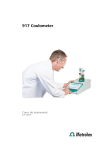
Lien public mis à jour
Le lien public vers votre chat a été mis à jour.